教你让win7实现4k对齐的方法 win7电脑4k显示器对齐设置方法
教你让win7实现4k对齐的方法,Win7系统作为一款经典的操作系统,在现今4K显示器逐渐普及的时代,如何实现Win7系统的4K对齐成为了许多用户关注的问题,4K显示器的高分辨率给用户带来了更加清晰、细腻的视觉享受,然而在Win7系统中,由于其默认对齐方式并非适配4K显示器,可能会出现字体模糊、图标显示不清晰等问题。为了解决这一问题,本文将为大家介绍一种简便的Win7电脑4K显示器对齐设置方法,帮助用户实现更加顺畅的使用体验。
具体方法如下:
1、使用DiskGenius这款软件【DiskGenius下载】。对全新硬盘进行4K对齐分区,特别适合使用XP系统,或者不喜欢Win7分区方式的用户。

1、运行DiskGenius,如下图所示,在左侧,选中新硬盘,可以看到,上方显示的是空闲的灰色条,右键点击这个灰色条,选择“建立新分区”。
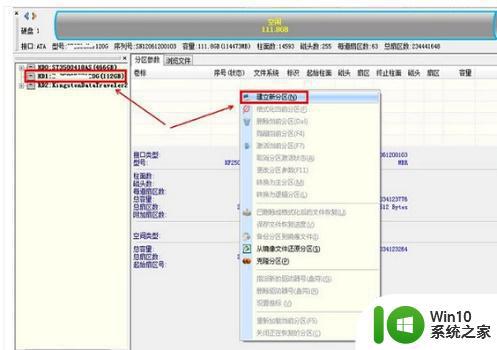
2、分区类型有两种,如果是装系统的分区。必须选主磁盘分区,分区大小选择你想要的大小,重点是,对齐勾选“到下列扇区数的整数倍”,然后在下面的扇区数选择“4096”,然后确定。
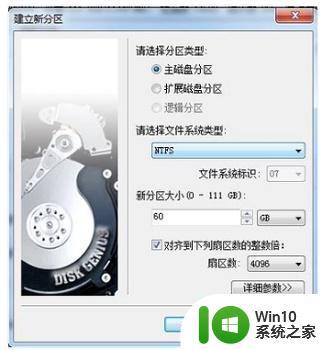
3、可以重复上面的操作,分出多个分区。比如我分了2个区,已经分好了,下面就是点击左上角的“保存更改”,在弹出的询问是否格式化的窗口中,选择“是”,即可分区完毕,并完成4K对齐。
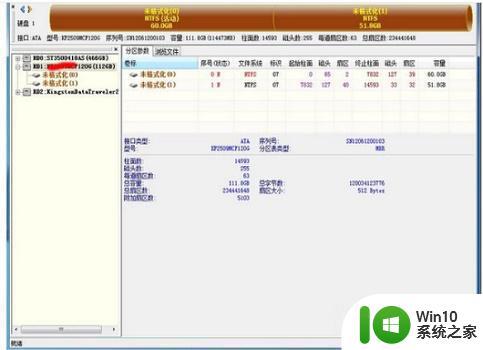
以上就是让Win7实现4K对齐的方法的全部内容,如果遇到这种情况,根据小编的操作进行解决是非常简单快速的,一步到位。
教你让win7实现4k对齐的方法 win7电脑4k显示器对齐设置方法相关教程
- 远程连接win7电脑显示对方电脑凭据无法工作怎么办 Win7远程连接对方电脑提示凭据无效怎么解决
- win7电脑怎么设置满屏显示 win7电脑显示器设置满屏方法
- 让win7笔记本电脑显示电量的设置方法 windows7怎么显示电量
- win7显示器对比度调节方法 如何在win7系统中调整显示器对比度
- win7窗口自动吸附边缘怎么打开 win7系统如何让窗口自动对齐边缘
- win7电脑两个显示器怎么设置主副屏 win7电脑双屏设置方法
- win7电脑显示对象不支持此属性或方法如何解决 对象不支持此属性或方法win7怎么办
- 32位win7如何实现两个显示器分屏 32位win7双显示器分屏设置教程
- 教你查看win7电脑显卡的方法 win7电脑显卡型号查看方法
- win7笔记本电脑设置只关闭显示器不进入睡眠的方法 如何设置win7笔记本电脑只关闭显示器而不进入睡眠模式
- 高手分享让win7系统实现共享文件的设置方法 win7系统怎么实现共享文件
- win7电脑如何设置双屏显示 win7电脑双屏显示设置方法
- window7电脑开机stop:c000021a{fata systemerror}蓝屏修复方法 Windows7电脑开机蓝屏stop c000021a错误修复方法
- win7访问共享文件夹记不住凭据如何解决 Windows 7 记住网络共享文件夹凭据设置方法
- win7重启提示Press Ctrl+Alt+Del to restart怎么办 Win7重启提示按下Ctrl Alt Del无法进入系统怎么办
- 笔记本win7无线适配器或访问点有问题解决方法 笔记本win7无线适配器无法连接网络解决方法
win7系统教程推荐
- 1 win7访问共享文件夹记不住凭据如何解决 Windows 7 记住网络共享文件夹凭据设置方法
- 2 笔记本win7无线适配器或访问点有问题解决方法 笔记本win7无线适配器无法连接网络解决方法
- 3 win7系统怎么取消开机密码?win7开机密码怎么取消 win7系统如何取消开机密码
- 4 win7 32位系统快速清理开始菜单中的程序使用记录的方法 如何清理win7 32位系统开始菜单中的程序使用记录
- 5 win7自动修复无法修复你的电脑的具体处理方法 win7自动修复无法修复的原因和解决方法
- 6 电脑显示屏不亮但是主机已开机win7如何修复 电脑显示屏黑屏但主机已开机怎么办win7
- 7 win7系统新建卷提示无法在此分配空间中创建新建卷如何修复 win7系统新建卷无法分配空间如何解决
- 8 一个意外的错误使你无法复制该文件win7的解决方案 win7文件复制失败怎么办
- 9 win7系统连接蓝牙耳机没声音怎么修复 win7系统连接蓝牙耳机无声音问题解决方法
- 10 win7系统键盘wasd和方向键调换了怎么办 win7系统键盘wasd和方向键调换后无法恢复
win7系统推荐
- 1 萝卜家园ghost win7 64位精简最终版v2023.12
- 2 系统之家ghost win7 64位绿色精简版v2023.12
- 3 深度技术win7旗舰纯净版32位v2023.12
- 4 大地ghost win7 sp1 64位纯净免激活版v2023.11
- 5 深度技术ghost win7 sp1 32位中文纯净版下载v2023.11
- 6 技术员联盟ghost win7 sp1 64位旗舰破解版v2023.11
- 7 深度技术ghost win7 sp1 32位极速装机版下载v2023.11
- 8 萝卜家园ghost win7 sp1 64位纯净旗舰版v2023.11
- 9 电脑公司ghost win7 64位最新免激活版下载v2023.11
- 10 雨林木风win7 64位官方免激活版v2023.11